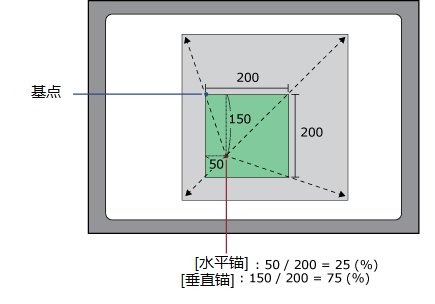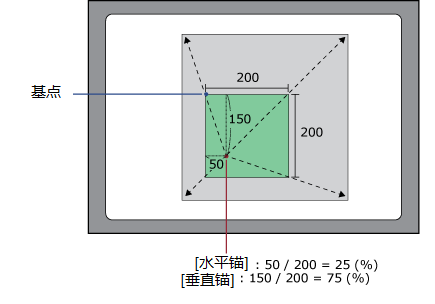属性 (数值显示)
[功能] - [基本]
| [当前数值] '(对象名称).CurrentValue' |
为要显示的数字值设置源属性。在字段的右侧,点击方框,选择源属性类型。 |
数据绑定支持: 要用作绑定源,请参阅以下内容。 当用作绑定目标时,可以关联的绑定源如下。 有关数据绑定概念的更多信息,请参阅以下内容。 |
| [格式] |
选择要显示的数据类型。 |
当在[当前值]中分配了一个源属性,且使用了 [单位]、[缩放] 或 [表达式] 转换器时,无论设置如何,[格式] 都被固定为 [固定浮动]。 |
| [整数位数] |
设置显示值整数部分的位数。如果数值的位数超过此处设置的数字,无论设置的值如何,都将显示整个值。 |
设置值范围: 您可以设置的数字数量取决于所选择的 [格式]。请参考下列内容。 当 [格式] 选择 [固定浮动] 或 [自动浮动] 时, [整数位数] 和 [小数位数] 的总数必须在以下范围内。 - [Dec]: 1 至 20 |
| [小数位数] |
在 [格式] 中选择了 [Dec]、[固定浮动]、[自动浮动] 或 [科学浮动] 时使用。 设置值范围: 0 - 19 |
|
| [启用输入模式] '(对象名称).IsInputModeEnabled' |
选择此复选框,您可以从键盘或条码读取器输入数据。通过 [使用小键盘] 属性,您可以指定是否在输入模式下显示小键盘。 |
数据绑定支持: 要用作绑定源,请参阅以下内容。 当用作绑定目标时,可以关联的绑定源如下。 有关数据绑定概念的更多信息,请参阅以下内容。 |
[功能] - [详细]
| [使用报警范围] |
当报警发生时,改变一个对象的文本颜色、边框颜色和填充颜色。为每个报警类型设置对象颜色。 |
| [使用输入范围] |
当变量值超出范围时,改变一个对象的文本颜色、边框颜色和填充颜色。 |
当使用 [使用输入范围] 选项时,在 [超出输入范围] 中设置文本、边框和填充颜色设置。 当使用 [覆盖输入范围] 选项时,使用 [覆盖输入范围] 属性中指定的输入范围。 |
| [最小输入值] / [最大输入值] '(对象名称).InputMin' / '(对象名称).InputMax' |
启用 [覆盖输入范围] 时设置。 设置值范围: 取决于源属性的数据范围。 |
数据绑定支持: 要用作绑定源,请参阅以下内容。 当用作绑定目标时,可以关联的绑定源如下。 有关数据绑定概念的更多信息,请参阅以下内容。 |
| [数字分组] |
选择这个复选框,可以用符号或空格对整数位进行分组。分组变化取决于所选择的 [格式]。 -[Dec] 或 [BCD]: 用逗号分隔的 3 位数组。 -[Hex] 或 [Bin]: 用空格分隔的 4 位数组。 -[Oct]: 用空格分隔的 3 位数组。 -[其他]: 没有数字分组。 |
| [互锁] '(对象名称).Interlock' |
分配布尔类型的源属性。当分配的源属性值为真时,对象触摸被禁用。 |
数据绑定支持: 要用作绑定源,请参阅以下内容。 当用作绑定目标时,可以关联的绑定源如下。 有关数据绑定概念的更多信息,请参阅以下内容。 |
| [Use Keypad] '(对象名称).UseKeypad’ |
| 在输入模式下显示一个键盘。当您想用触摸键盘以外的方法输入时,诸如用条形码读取器输入,请禁用此设置,这样在输入模式下,屏幕上就不会显示键盘。 |
数据绑定支持: 要用作绑定源,请参阅以下内容。 当用作绑定目标时,可以关联的绑定源如下。 有关数据绑定概念的更多信息,请参阅以下内容。 |
| [前缀] / [后缀] '(对象名称).Prefix' / '(对象名称).Suffix’ | ||||||||||||||||||||||||||||
通过输入前缀或后缀文本,在数值前和数值后显示文本。您也可以输入富文本格式文本。 |
||||||||||||||||||||||||||||
示例 1
示例 2
数据绑定支持: 要用作绑定源,请参阅以下内容。 当用作绑定目标时,可以关联的绑定源如下。 有关数据绑定概念的更多信息,请参阅以下内容。 |
| [选中时的颜色] | |||||||||
指定选择对象时的反转方法。 |
|||||||||
| -[反转颜色]: 当运行中选中对象时,颜色会被翻转。[字体颜色] 被应用于 [填充],而 [填充] 颜色则应用于 [字体颜色]。 -[反转颜色和透明度]: 当运行中选中对象时,颜色和透明度会被翻转。[字体颜色] 和 [透明度] 被应用于 [填充],而 [填充] 颜色和 [透明度] 则应用于 [字体颜色]。 在设置了以 [字体颜色] 或 [填充] 闪烁的对象上使用 [反转颜色] 时,当对象被选中后颜色反转时,第一个透明度设置将应用于闪烁颜色。 示例
|
[形状] - [文本]
| [字体颜色] |
| 设置字体颜色。 |
| [颜色] |
| [值] '(对象名称).TextColor.Color.Value' / '(对象名称).TextColor.Color.ColorIndexEnabled' |
| 设置显示颜色。 项目名称右侧是当前显示颜色。单击显示颜色以弹出调色板。选择出现在调色板顶部的颜色设置方法,[ID] 或 [RGB]。 -[ID]: 从调色板中选择要使用的显示颜色。显示颜色通过 ID 进行管理。尽管颜色集之间的 ID 号相同,但是由于显示颜色取决于颜色集,因此,如果更改颜色集,则显示颜色也会改变。 -[RGB]: 以 RGB 格式设置显示颜色。从调色板中选择,或输入 RGB 值。 |
有关颜色集的信息,请参阅以下内容。 数据绑定支持: 要用作绑定源,请参阅以下内容。 当用作绑定目标时,可以关联的绑定源如下。 有关数据绑定概念的更多信息,请参阅以下内容。 |
| [透明度] '(对象名称).TextColor.Color.Transparency' |
设置显示颜色的透明度。 设置值范围: 0 - 100 |
数据绑定支持: 要用作绑定源,请参阅以下内容。 当用作绑定目标时,可以关联的绑定源如下。 有关数据绑定概念的更多信息,请参阅以下内容。 |
| [速度] |
选择显示颜色的闪烁速度。 |
| [颜色] |
| [值] '(对象名称).TextColor.Color1.Value' / '(对象名称).TextColor.Color1.ColorIndexEnabled' '(对象名称).TextColor.Color2.Value' / '(对象名称).TextColor.Color2.ColorIndexEnabled' |
| 设置显示颜色。 项目名称右侧是当前显示颜色。单击显示颜色以弹出调色板。选择出现在调色板顶部的颜色设置方法,[ID] 或 [RGB]。 -[ID]: 从调色板中选择要使用的显示颜色。显示颜色通过 ID 进行管理。尽管颜色集之间的 ID 号相同,但是由于显示颜色取决于颜色集,因此,如果更改颜色集,则显示颜色也会改变。 -[RGB]: 以 RGB 格式设置显示颜色。从调色板中选择,或输入 RGB 值。 |
数据绑定支持: 要用作绑定源,请参阅以下内容。 '(对象名称).TextColor.Color2.Value' / '(对象名称).TextColor.Color2.ColorIndexEnabled' 当用作绑定目标时,可以关联的绑定源如下。 有关数据绑定概念的更多信息,请参阅以下内容。 |
| [透明度] '(对象名称).TextColor.Color1.Transparency' / '(对象名称).TextColor.Color2.Transparency' |
设置显示颜色的透明度。 设置值范围: 0 - 100 |
数据绑定支持: 要用作绑定源,请参阅以下内容。 当用作绑定目标时,可以关联的绑定源如下。 有关数据绑定概念的更多信息,请参阅以下内容。 |
| [字体] |
| 配置字体设置。 |
| [大小] '(对象名称).Font.Size' |
设置字体大小。 设置值范围: 6 - 512 |
数据绑定支持: 要用作绑定源,请参阅以下内容。 当用作绑定目标时,可以关联的绑定源如下。 有关数据绑定概念的更多信息,请参阅以下内容。 |
| [类型] '(对象名称).Font.Type' |
选择字体的语言。
|
数据绑定支持: 要用作绑定源,请参阅以下内容。 当使用源属性进行指定时,项目设置值如下。 当用作绑定目标时,可以关联的绑定源如下。 有关数据绑定概念的更多信息,请参阅以下内容。 |
| [属性] |
| [阴影] |
| 设置字体阴影颜色。 |
| [颜色] |
| [值] '(对象名称).Font.Attribute.Shadow.Color.Value' / '(对象名称).Font.Attribute.Shadow.Color.ColorIndexEnabled' |
设置显示颜色。 |
有关颜色集的信息,请参阅以下内容。 数据绑定支持: 要用作绑定源,请参阅以下内容。 当用作绑定目标时,可以关联的绑定源如下。 有关数据绑定概念的更多信息,请参阅以下内容。 |
| [透明度] '(对象名称).Font.Attribute.Shadow.Color.Transparency' |
设置显示颜色的透明度。 设置值范围: 0 - 100 |
数据绑定支持: 要用作绑定源,请参阅以下内容。 当用作绑定目标时,可以关联的绑定源如下。 有关数据绑定概念的更多信息,请参阅以下内容。 |
| [文本布局] |
| 配置文本布局设置。 |
| [富文本] |
选择此复选框以格式化文本。 |
关于富文本的处理,请参考以下内容。 |
| [HiHi] / [Hi] / [Normal] / [Lo] / [LoLo] |
设置每个报警类型的显示颜色。当 [使用报警范围] 被选为 [报警颜色] 时设置。 这些设置与 [形状] - [文本] 或 [形状] - [基本] 中的设置相同。然而,'HiHi'/'Hi'/'Normal'/'Lo'/'LoLo’ 被添加为其源属性的前缀。 |
数据绑定支持: 要用作绑定源,请参阅以下内容。 当用作绑定目标时,可以关联的绑定源如下。 有关数据绑定概念的更多信息,请参阅以下内容。 |
| [超出输入范围] |
设置当数值超出指定范围时的显示颜色。当 [使用输入范围] 被选为 [报警颜色] 时设置。 这些设置与 [形状] - [文本] 或 [形状] - [基本] 中的设置相同。然而,’InputOutOfRange’ 被添加为其源属性的前缀。 |
数据绑定支持: 要用作绑定源,请参阅以下内容。 当用作绑定目标时,可以关联的绑定源如下。 有关数据绑定概念的更多信息,请参阅以下内容。 |
[形状] - [基本]
| [填充] |
| 设置填充颜色。 |
| [颜色] |
| [值] '(对象名称).Fill.Color.Value' / '(对象名称).Fill.Color.ColorIndexEnabled' |
| 设置显示颜色。 项目名称右侧是当前显示颜色。单击显示颜色以弹出调色板。选择出现在调色板顶部的颜色设置方法,[ID] 或 [RGB]。 -[ID]: 从调色板中选择要使用的显示颜色。显示颜色通过 ID 进行管理。尽管颜色集之间的 ID 号相同,但是由于显示颜色取决于颜色集,因此,如果更改颜色集,则显示颜色也会改变。 -[RGB]: 以 RGB 格式设置显示颜色。从调色板中选择,或输入 RGB 值。 |
有关颜色集的信息,请参阅以下内容。 数据绑定支持: 要用作绑定源,请参阅以下内容。 当用作绑定目标时,可以关联的绑定源如下。 有关数据绑定概念的更多信息,请参阅以下内容。 |
| [透明度] '(对象名称).Fill.Color.Transparency' |
设置显示颜色的透明度。 设置值范围: 0 - 100 |
数据绑定支持: 要用作绑定源,请参阅以下内容。 当用作绑定目标时,可以关联的绑定源如下。 有关数据绑定概念的更多信息,请参阅以下内容。 |
| [速度] |
选择两种显示颜色切换的速度。 |
| [颜色] |
| [值] '(对象名称).Fill.Color1.Value' / '(对象名称).Fill.Color1.ColorIndexEnabled' '(对象名称).Fill.Color2.Value' / '(对象名称).Fill.Color2.ColorIndexEnabled' |
| 设置显示颜色。 项目名称右侧是当前显示颜色。单击显示颜色以弹出调色板。选择出现在调色板顶部的颜色设置方法,[ID] 或 [RGB]。 -[ID]: 从调色板中选择要使用的显示颜色。显示颜色通过 ID 进行管理。尽管颜色集之间的 ID 号相同,但是由于显示颜色取决于颜色集,因此,如果更改颜色集,则显示颜色也会改变。 -[RGB]: 以 RGB 格式设置显示颜色。从调色板中选择,或输入 RGB 值。 |
有关颜色集的信息,请参阅以下内容。 数据绑定支持: 要用作绑定源,请参阅以下内容。 '(对象名称).Fill.Color2.Value' / '(对象名称).Fill.Color2.ColorIndexEnabled' 当用作绑定目标时,可以关联的绑定源如下。 有关数据绑定概念的更多信息,请参阅以下内容。 |
| [透明度] '(对象名称).Fill.Color1.Transparency' / '(对象名称).Fill.Color2.Transparency' |
设置显示颜色的透明度。 设置值范围: 0 - 100 |
数据绑定支持: 要用作绑定源,请参阅以下内容。 当用作绑定目标时,可以关联的绑定源如下。 有关数据绑定概念的更多信息,请参阅以下内容。 |
| [边框] |
| 设置边框颜色。 |
| [颜色] |
| [值] '(对象名称).Border.Color.Value' / '(对象名称).Border.Color.ColorIndexEnabled' |
| 设置显示颜色。 项目名称右侧是当前显示颜色。单击显示颜色以弹出调色板。选择出现在调色板顶部的颜色设置方法,[ID] 或 [RGB]。 -[ID]: 从调色板中选择要使用的显示颜色。显示颜色通过 ID 进行管理。尽管颜色集之间的 ID 号相同,但是由于显示颜色取决于颜色集,因此,如果更改颜色集,则显示颜色也会改变。 -[RGB]: 以 RGB 格式设置显示颜色。从调色板中选择,或输入 RGB 值。 |
有关颜色集的信息,请参阅以下内容。 数据绑定支持: 要用作绑定源,请参阅以下内容。 当用作绑定目标时,可以关联的绑定源如下。 有关数据绑定概念的更多信息,请参阅以下内容。 |
| [透明度] '(对象名称).Border.Color.Transparency' |
设置显示颜色的透明度。 设置值范围: 0 - 100 |
数据绑定支持: 要用作绑定源,请参阅以下内容。 当用作绑定目标时,可以关联的绑定源如下。 有关数据绑定概念的更多信息,请参阅以下内容。 |
| [速度] |
选择显示颜色的闪烁速度。 |
| [颜色] |
| [值] '(对象名称).Border.Color1.Value' / '(对象名称).Border.Color1.ColorIndexEnabled' '(对象名称).Border.Color2.Value' / '(对象名称).Border.Color2.ColorIndexEnabled' |
| 设置显示颜色。 项目名称右侧是当前显示颜色。单击显示颜色以弹出调色板。选择出现在调色板顶部的颜色设置方法,[ID] 或 [RGB]。 -[ID]: 从调色板中选择要使用的显示颜色。显示颜色通过 ID 进行管理。尽管颜色集之间的 ID 号相同,但是由于显示颜色取决于颜色集,因此,如果更改颜色集,则显示颜色也会改变。 -[RGB]: 以 RGB 格式设置显示颜色。从调色板中选择,或输入 RGB 值。 |
有关颜色集的信息,请参阅以下内容。 数据绑定支持: 要用作绑定源,请参阅以下内容。 '(对象名称).Border.Color2.Value' / '(对象名称).Border.Color2.ColorIndexEnabled' 当用作绑定目标时,可以关联的绑定源如下。 有关数据绑定概念的更多信息,请参阅以下内容。 |
| [透明度] '(对象名称).Border.Color1.Transparency' / '(对象名称).Border.Color2.Transparency' |
设置显示颜色的透明度。 设置值范围: 0 - 100 |
数据绑定支持: 要用作绑定源,请参阅以下内容。 当用作绑定目标时,可以关联的绑定源如下。 有关数据绑定概念的更多信息,请参阅以下内容。 |
| [边框粗细] '(对象名称).Thickness' |
设置框架的线宽。 设置值范围: 1 - 9 |
数据绑定支持: 要用作绑定源,请参阅以下内容。 当用作绑定目标时,可以关联的绑定源如下。 有关数据绑定概念的更多信息,请参阅以下内容。 |
| [图像布局] |
| [比例模式] |
选择图像显示方法。 -[无]: 无论对象大小,其图像都不会被放大或缩小。图像显示时使用其原始尺寸。 -[拉伸]: 图像被缩放以适应对象大小。图像长宽比不会被保持。 -[统一]: 图像被缩放以适应对象大小,图像长宽比被保持。 |
| [透明度] '(对象名称).Transparency' |
设置整个对象的颜色透明度。 设置值范围: 0 - 100 |
当为显示颜色设置了透明度时,由于应用于两种颜色,将会导致更高的透明度。 数据绑定支持: 要用作绑定源,请参阅以下内容。 当用作绑定目标时,可以关联的绑定源如下。 有关数据绑定概念的更多信息,请参阅以下内容。 |
| [阴影] |
| 设置字体阴影颜色。 |
| [颜色] |
| [值] '(对象名称).Shadow.Color.Value' / '(对象名称).Shadow.Color.ColorIndexEnabled' |
| 设置显示颜色。 项目名称右侧是当前显示颜色。单击显示颜色以弹出调色板。选择出现在调色板顶部的颜色设置方法,[ID] 或 [RGB]。 -[ID]: 从调色板中选择要使用的显示颜色。显示颜色通过 ID 进行管理。尽管颜色集之间的 ID 号相同,但是由于显示颜色取决于颜色集,因此,如果更改颜色集,则显示颜色也会改变。 -[RGB]: 以 RGB 格式设置显示颜色。从调色板中选择,或输入 RGB 值。 |
有关颜色集的信息,请参阅以下内容。 数据绑定支持: 要用作绑定源,请参阅以下内容。 当用作绑定目标时,可以关联的绑定源如下。 有关数据绑定概念的更多信息,请参阅以下内容。 |
| [透明度] '(对象名称).Shadow.Color.Transparency' |
设置显示颜色的透明度。 设置值范围: 0 - 100 |
数据绑定支持: 要用作绑定源,请参阅以下内容。 当用作绑定目标时,可以关联的绑定源如下。 有关数据绑定概念的更多信息,请参阅以下内容。 |
| [HiHi] / [Hi] / [Normal] / [Lo] / [LoLo] |
设置每个报警类型的显示颜色。当 [使用报警范围] 被选为 [报警颜色] 时设置。 这些设置与 [形状] - [文本] 或 [形状] - [基本] 中的设置相同。然而,'HiHi'/'Hi'/'Normal'/'Lo'/'LoLo’ 被添加为其源属性的前缀。 |
数据绑定支持: 要用作绑定源,请参阅以下内容。 当用作绑定目标时,可以关联的绑定源如下。 有关数据绑定概念的更多信息,请参阅以下内容。 |
| [超出输入范围] |
设置当数值超出指定范围时的显示颜色。当 [使用输入范围] 被选为 [报警颜色] 时设置。 这些设置与 [形状] - [文本] 或 [形状] - [基本] 中的设置相同。然而,’InputOutOfRange’ 被添加为其源属性的前缀。 |
数据绑定支持: 要用作绑定源,请参阅以下内容。 当用作绑定目标时,可以关联的绑定源如下。 有关数据绑定概念的更多信息,请参阅以下内容。 |
[形状] - [尺寸/位置]
| [位置] |
| [左] / [顶部] '(对象名称).Location.Left' / '(对象名称).Location.Top' |
指定对象左上角边界的坐标。绘图屏幕的左上方是坐标的起始点。 设置值范围: -5000 - 10000 |
当绘制对象远离网格、滚动网格、均匀网格、停靠面板和堆栈面板坐标时设置。 数据绑定支持: 要用作绑定源,请参阅以下内容。 当用作绑定目标时,可以关联的绑定源如下。 有关数据绑定概念的更多信息,请参阅以下内容。 |
| [行] / [列] '(对象名称).Location.Row' / '(对象名称).Location.Column' |
用行号和列号设置一个对象的位置。 设置值范围: 0 - 100 |
在网格或滚动网格中放置对象时设置。 数据绑定支持: 要用作绑定源,请参阅以下内容。 当用作绑定目标时,可以关联的绑定源如下。 有关数据绑定概念的更多信息,请参阅以下内容。 |
| [行跨度] / [列跨度] '(对象名称).Location.RowSpan' / '(对象名称).Location.ColumnSpan' |
在欲将对象放在多行和/或多列上时,设置行跨度或列跨度。 设置值范围: 1 - 100 |
在网格或滚动网格中放置对象时设置。 数据绑定支持: 要用作绑定源,请参阅以下内容。 当用作绑定目标时,可以关联的绑定源如下。 有关数据绑定概念的更多信息,请参阅以下内容。 |
| [停靠] '(对象名称).Location.Dock' |
选择您想要停靠对象的方向。 |
(括号内的值代表源属性的值。) - [左] (0) - [顶部] (1) - [右] (2) - [底端] (3) 设置值范围: 0 - 3 数据绑定支持: 要用作绑定源,请参阅以下内容。 当用作绑定目标时,可以关联的绑定源如下。 有关数据绑定概念的更多信息,请参阅以下内容。 |
| [宽度] / [高度] '(对象名称).Width' / '(对象名称).Height' |
设置对象的宽度和高度。 设置值范围: 1 - 5000 |
在网格、滚动网格或均匀网格上放置对象时,为了使对象与网格边框对齐,请使用宽度和高度的默认值。 数据绑定支持: 要用作绑定源,请参阅以下内容。 请注意,如果宽度和高度保持默认值,绑定源的值为 0。 当用作绑定目标时,可以关联的绑定源如下。 有关数据绑定概念的更多信息,请参阅以下内容。 |
| [边距] |
| [左]/[右]/[顶部]/[底端] |
设置对象边距。[边距] 设置取决于 [对象对齐] 和 [宽度]/[高度] 设置。该设置与 [对象对齐] 一起工作。 设置值范围: -1000 - 1000 |
边距不是对象区域的一部分。触摸其边缘不等于触摸该物体。 |
| [对象对齐] |
| [水平] |
选择水平对齐选项。当对象在 [画布]、[滚动画布]、[缩放画布]、[查看框] 上时,此设置不起作用。 -[左对齐]: 对象相对绘图目标左对齐。对象的位置按 [左对齐] 边距中设定的数值右移。[右对齐] 边距被忽略。 |
当对象 [宽度] 被设置为默认值时 (数值设置在括号内),即使您选择 [拉伸] 以外的其他选项,对象的对齐方式也与 [拉伸] 相同。 |
| [垂直] |
选择垂直对齐选项。当对象在 [画布]、[滚动画布]、[缩放画布]、[查看框] 上时,此设置不起作用。 |
当对象 [高度] 被设置为默认值时 (数值设置在括号内),即使您选择 [拉伸] 以外的其他选项,对象的对齐方式也与 [拉伸] 相同。 |
| [动画] |
| [水平偏移量] / [垂直偏移量] '(对象名称).Animation.HorizontalOffset' / '(对象名称).Animation.VerticalOffset' |
设置用于按水平方向或垂直方向移动对象的值。 设置值范围: -5000 - 10000 |
数据绑定支持: 要用作绑定源,请参阅以下内容。 当用作绑定目标时,可以关联的绑定源如下。 有关数据绑定概念的更多信息,请参阅以下内容。 |
| [水平锚] / [垂直锚] '(对象名称).Animation.HorizontalAnchor' / '(对象名称).Animation.VerticalAnchor' |
设置被放大/缩小对象的原点(X/Y轴)。 设置值范围: 0 - 100 |
当[水平锚] = 25 [垂直锚] = 75 时,基点如下显示。
数据绑定支持: 要用作绑定源,请参阅以下内容。 当用作绑定目标时,可以关联的绑定源如下。 有关数据绑定概念的更多信息,请参阅以下内容。 |
| [水平刻度] / [垂直刻度] '(对象名称).Animation.HorizontalScale' / '(对象名称).Animation.VerticalScale' |
设置放大或缩小后对象的百分比。 设置值范围: -32768 - 32767 |
数据绑定支持: 要用作绑定源,请参阅以下内容。 当用作绑定目标时,可以关联的绑定源如下。 有关数据绑定概念的更多信息,请参阅以下内容。 |
| [水平中心(X)] / [垂直中心(Y)] '(对象名称).Animation.RotationCenterX' / '(对象名称).Animation.RotationCenterY' |
设置对象的旋转中心(X/Y轴)。 设置值范围: -1000 - 1000 |
当[旋转中心 (X)] = 50,[旋转中心 (Y)] = 500 时,旋转中心如下所示。
0 是对象的左侧或顶部,100 是对象的右侧或底部。 数据绑定支持: 要用作绑定源,请参阅以下内容。 当用作绑定目标时,可以关联的绑定源如下。 有关数据绑定概念的更多信息,请参阅以下内容。 |
| [旋转角度] '(对象名称).Animation.RotationAngle' |
设置对象的旋转角度。 设置值范围: -32768 - 32767 |
数据绑定支持: 要用作绑定源,请参阅以下内容。 当用作绑定目标时,可以关联的绑定源如下。 有关数据绑定概念的更多信息,请参阅以下内容。 |
| [隐现] '(对象名称).Visibility' |
选择对象的可见性状态。 -[可见] (0): 显示对象。 -[隐藏] (1): 隐藏对象。对象区域得到保持。 -[折叠] (2): 折叠对象。对象区域也被折叠。您可以通过折叠均匀网格、堆栈面板或停靠面板上的对象来动态地改变屏幕布局。 设置值范围: 0 - 2 |
数据绑定支持: 要用作绑定源,请参阅以下内容。 当用作绑定目标时,可以关联的绑定源如下。 有关数据绑定概念的更多信息,请参阅以下内容。 |
 报警] [
报警] [ 变量] [
变量] [ 本地变量] [
本地变量] [ 图形对象] [
图形对象] [ 目标] [
目标] [ 设备] [
设备] [ 配方]
配方] 语言表文本] [
语言表文本] [ 语言表 Id] [
语言表 Id] [ 语言表本地 ID] [
语言表本地 ID] [